Twitteris säutsu vabastamine nii Androidis kui ka töölaual – TechCult
Miscellanea / / November 06, 2023
Kui kinnitate säutsu oma Twitteri profiilile, jääb see sinna esimese säutsuna, mida külastajad teie lehte külastades näevad. Kui vabastate sama, kuvatakse teie viimased säutsud teie profiili ülaosas, kuni määrate uue. Seega lubagem teistel säutsidel teie ajaskaalal tähelepanu keskpunktis olla, sest näitame, kuidas saate Twitteri Androidi rakenduse või töölaua veebiversiooni abil need lahti ühendada ja seejärel uue säutsu kinnitada.

Kuidas Twitteri profiililt säutsu lahti ühendada
Twitter või nimetame seda nüüd X-ks, pakub kasutajatele võimalust kinnitada säutsu, mis esitab nende arvamuse õigesti. See on kasulikum, kui nad soovivad, et värskendus või teadaanne oleks nende profiili ülaosas esile tõstetud ja ärataks rohkem tähelepanu. Kui aga kinnitatud säutse pole juba mõnda aega muudetud, selgitame teile, kuidas seda teha. Loe edasi, et teada saada!
Märge: Twitter võimaldab kasutajatel kinnitada oma profiilile ainult ühe säutsu. Seega ei pea te säutsu käsitsi lahti kinnitama, kuna see asendatakse automaatselt, kui kinnitate uue.
1. valik: töölaual
Kui te ei soovi säutsu oma profiilile kinnitada, järgige allolevaid samme, et eemaldada Twitteri töölaua veebiversiooni abil vana säuts:
1. Külastage Twitteri veebisait arvuti mis tahes brauseris.
2. Liikuge oma profiilis ülaosas kinnitatud säutsu juurde.
3. Klõpsake nuppu kolme punktiga ikoon säutsu paremas ülanurgas ja valige Vabastage profiilist kontekstimenüüst.

4. Kliki Vabastage kinnitada.
2. valik: Androidis
Kinnitatud säutsu saate eemaldada ka Twitteri rakenduses, kasutades oma Android-seadet. Järgige alltoodud samme.
1. Avatud X (endine Twitter) ja navigeerige oma profiilile.
2. Puudutage nuppu kolme punktiga ikoon kinnitatud säutsu paremas ülanurgas ja valige Vabastage profiilist menüüst.
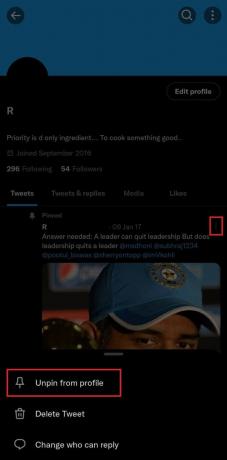
3. Puudutage nuppu Vabastage kinnitamiseks hüpikaknas.
Loe ka: Kuidas kinnitada kellegi teise säutsu iPhone'is
Mis juhtub, kui säutsu lahti kinnitate? Kuhu see läheb?
Kui vabastate kinnitatud säutsu oma Twitteri profiililt, eemaldatakse see teie profiili ülaosast ja seatakse end tagasi oma algsesse asukohta kuupäevapõhises kronoloogilises järjestuses teie sees sööda. Kui see ülaosast eemaldatakse, aeglustub selle poolt kogunev veojõud lõpuks. Seega võite oodata peaaegu tühist seotust sellega.
Kuidas Twitteris säutsu kinnitada
Kui kinnitate Twitterisse säutsu, muutub see automaatselt igale uuele teie profiili külastajale paremini nähtavaks. Siin on, kuidas saate seda teha arvutis ja Androidis.
1. valik: töölaual
Kui kasutate Twitteri veebiversiooni arvutis, järgige säutsu oma profiilile kinnitamiseks allolevaid juhiseid.
1. Avatud Twitter ja minge oma profiilile.
2. Liikuge säutsu juurde, mille soovite kinnitada.
Kui see pole hiljutine, saate seda isegi teha otsi Twitteris säutse kuupäeva järgi.
3. Kui olete säutsu leidnud, klõpsake nuppu kolme punktiga ikoon selle paremas ülanurgas ja valige Kinnitage oma profiilile kontekstimenüüst.
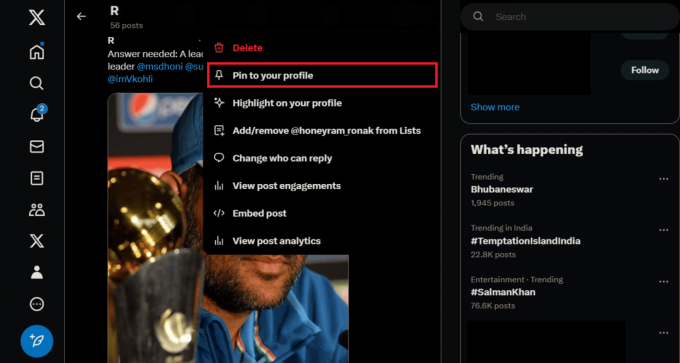
4. Valige Pin hüpikmenüüst.
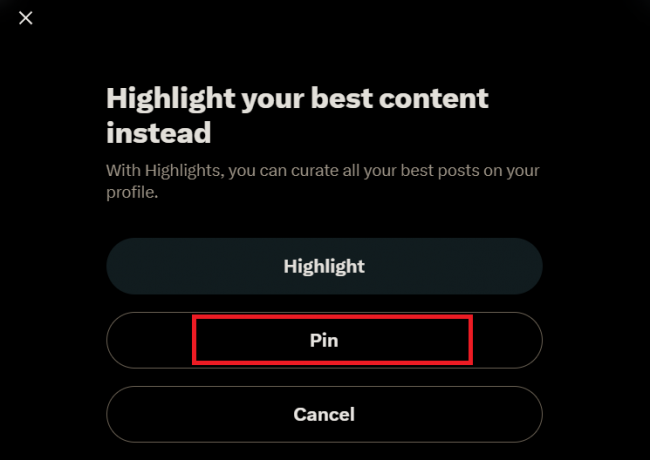
2. valik: Androidis
Järgige Twitteri (X) rakenduses alltoodud juhiseid:
1. Avatud X ja navigeerige säutsuni, mille soovite kinnitada.
2. Puudutage valikut kolme punktiga ikoon säutsu paremas ülanurgas ja valige Kinnita profiilile valik.

3. Valige Pin hüpikaknast.
See on kõik! Loodame, et meie juhend aitas teid säuts lahti Twitteris. Kui teil on meie jaoks küsimusi või ettepanekuid, andke meile kommentaaride jaotises teada. Olge TechCultiga kursis, et saada rohkem selliseid tehnilisi juhendeid.
Henry on kogenud tehnikakirjanik, kelle kirg on teha keerukad tehnoloogiateemad igapäevastele lugejatele kättesaadavaks. Enam kui kümneaastase tehnoloogiatööstuse kogemusega Henryst on saanud oma lugejate jaoks usaldusväärne teabeallikas.



